Microsoft Excel es una aplicación de hoja de cálculo ampliamente reconocida para editar, analizar y almacenar datos numéricos en formato de hoja de cálculo. Dispone de fórmulas que pueden utilizarse para diversos cálculos, ya que registra los valores en filas y columnas. Como la hoja de cálculo Excel almacena datos numéricos, el archivo adquiere importancia para las empresas.
Sin embargo, los archivos de Excel no son inmunes a los errores. Según los informes, hay muchos usuarios que encuentran y experimentan con frecuencia diversos tipos de errores al utilizar las hojas de cálculo de Excel. A veces los errores son menores y son fáciles de solucionar. Pero también hay errores comunes como el ‘Error de tiempo de ejecución 1004’ que los usuarios se esfuerzan por solucionar.
¿Qué es el error de ejecución 1004 en Excel?
Si un usuario de Excel intenta ejecutar VBA (Microsoft Visual Basic for Application), crear una macro en Excel o cambiar valores de rangos, se puede desencadenar el ‘Error de ejecución 1004’ en Excel. También se produce si hay demasiadas entradas de leyenda, pero el espacio disponible en Microsoft Excel es comparativamente menor que las entradas.
El error de ejecución 1004 en Excel también puede producirse por otros motivos, por ejemplo, debido a un conflicto de archivos, un archivo de Excel dañado, una falta de coincidencia de datos o un nombre de macro inexacto, lo que puede provocar la pérdida y corrupción de datos. Por lo tanto, debe solucionar el problema rápidamente para evitar la pérdida y corrupción de datos debido al error de tiempo de ejecución.
Posibles razones del error de ejecución 1004 en Excel
Puede haber varias razones para el error de ejecución 1004 en Excel. A continuación encontrará algunas causas comunes de este error:
- Datos corruptos o inválidos: Los datos corruptos e inválidos de una hoja de cálculo pueden provocar errores si intenta realizar operaciones con estos datos.
- Problemas con el Código VBA o la macro: Si ejecuta código VBA o genera una macro en su libro de trabajo, los errores en el código o una sintaxis inadecuada pueden provocar el error de ejecución 1004.
- Problemas de compatibilidad: A veces el error está causado por problemas de compatibilidad entre distintas versiones de Excel o por otros complementos o plug-ins instalados en su sistema.
- Memoria o recursos del sistema insuficientes: Si su sistema no dispone de suficiente memoria o recursos del sistema para llevar a cabo las operaciones que ha realizado en Excel, puede producirse el error de ejecución 1004.
- Complementos o aplicaciones en conflicto: Si ha instalado complementos o aplicaciones de terceros en Excel, puede haber conflictos con la ejecución de macros o códigos que pueden desencadenar el error. Estos conflictos pueden producirse principalmente por problemas de compatibilidad o solapamiento de funciones.
- Errores lógicos o de sintaxis en el Código: A veces, una sintaxis incorrecta o algunos errores lógicos provocan fallos en el Código VBA, que pueden desencadenar el error de ejecución 1004 en Excel. Ocurre al escribir o modificar macros o cuando el usuario copia código de distintas fuentes.
Es importante determinar las causas del error para poder solucionar eficazmente el error de ejecución 1004. Dado que existen varias causas descritas anteriormente, es necesario averiguar la causa para poder solucionar el problema subyacente.
Métodos para corregir el error de ejecución 1004 en Excel
Se pueden utilizar diferentes métodos en función de la causa del error. A continuación encontrará los métodos para rectificar el error de ejecución 1004:
Método 1 – Comprobar las macros
Si aparece el error de ejecución 1004 al ejecutar la macro en Excel, debe comprobar el Código en busca de errores de sintaxis, referencias que faltan u operaciones no válidas. Para corregir el Código de la macro, debe revisarlo línea por línea para encontrar el error y solucionar los problemas [si los hay].
Si comprueba el Código y luego realiza los cambios necesarios en el código de la macro, el problema puede solucionarse a menudo.
Puede comprobar el Código de la macro siguiendo los pasos que se indican a continuación:
- Inicie el libro de Excel que contiene la macro que debe comprobarse.
- Ahora abra el editor VBA [Visual Basic para Aplicaciones] pulsando Alt+F11 en su teclado.
- En el editor VBA, localice la ventana del Explorador de proyectos [en la parte izquierda de la pantalla], que contiene una lista de nombres de libros de trabajo y módulos.
- Haga clic en el signo más (+) situado junto al libro de trabajo que contiene el Código de macro que desea comprobar. Esto mostrará los módulos del libro de trabajo.
- Ahora haga doble clic en el módulo para ver el Código de la macro que desea comprobar. Se abrirá la ventana del editor de código que contiene el código.
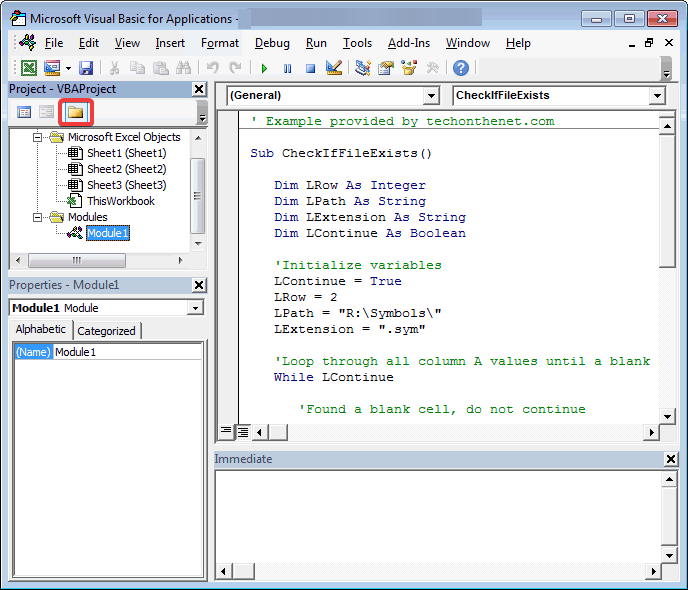
- Para empezar a comprobar el Código de la macro, sitúe el cursor al principio o en la línea a partir de la cual desea comprobar el Código.
- Puede recorrer los códigos línea por línea con el cursor o pulsar la tecla F8 de su teclado para utilizar el acceso directo.
- Los códigos aparecen resaltados [el código a ejecutar y también la línea siguiente para la ejecución].
- Puede seguir pulsando F8 para recorrer el Código línea por línea. Observará las variables en los valores y la secuencia del programa.
- Para saltarse una sección de Código sin comprobar cada línea, establezca un punto de interrupción en el Código. Para ello, haga clic en el borde gris situado a la izquierda de la línea en la que desea fijar el punto de interrupción.
- El punto de ruptura se indica con un punto rojo. Si ahora ejecuta la macro [después de fijar el punto de interrupción] y ejecuta el código, la acción se detiene en el punto de interrupción para que tenga tiempo de comprobar el código a partir de este punto.
- Si comprueba el Código y ve un mensaje de error en el editor VBA, tome nota del número de línea y del mensaje de error. Puede utilizar esta información para la resolución de problemas.
Nota: Si comprueba las macros en el editor de VBA, podrá examinar la lógica, las variables y las operaciones realizadas por la macro. Esto le ayuda a reconocer errores en el Código y también facilita la mejora del mismo.
Método 2 – Desinstalar Microsoft Work
A veces, el error de ejecución 1004 puede producirse en Excel porque existe un conflicto entre Microsoft Works y Microsoft Excel. Este conflicto suele producirse si está utilizando Excel versión 2009 o anterior. Si tanto Microsoft Works como Excel están instalados en su ordenador, deberá desinstalar Microsoft Works para resolver el error.
Para desinstalar Microsoft Work, siga los pasos que se indican a continuación:
- Acceda al panel de control de su sistema.
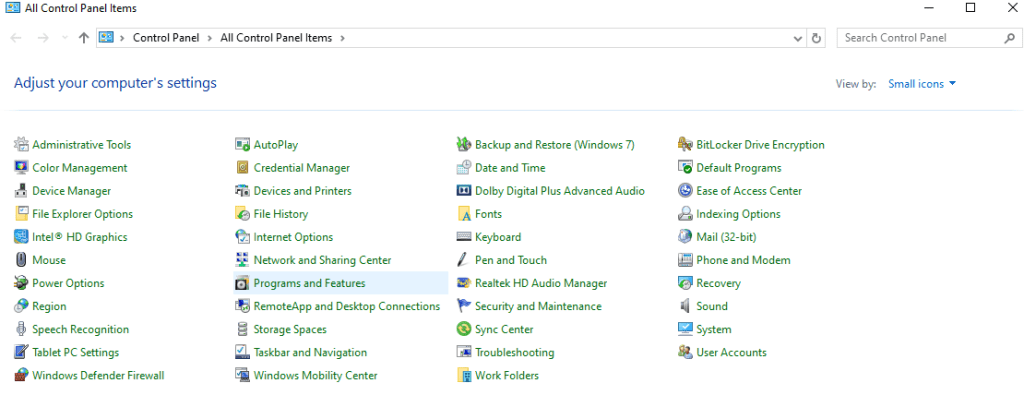
- Seleccione programas y funciones.
- En la ventana Programas y características, busque Microsoft Work en la lista de programas instalados en su sistema.
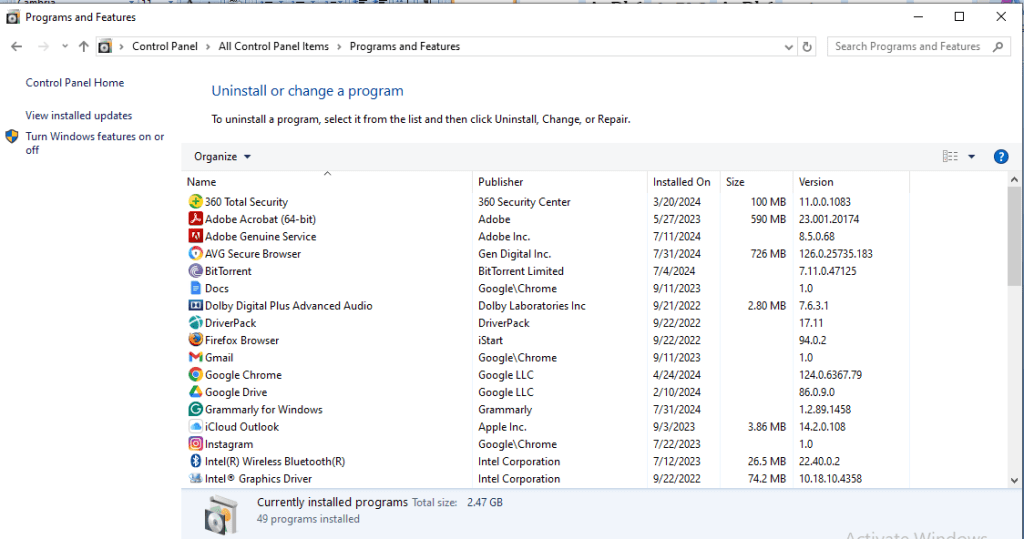
- Ahora haga clic en Desinstalar y siga las instrucciones que aparecen en pantalla para eliminar el programa de su ordenador.
Método 3 – Eliminar los archivos GWXL97.XLA
GWXL97.XLA es un archivo add-in de MS Excel que proporciona funciones adicionales para la hoja de cálculo Excel. A veces, el archivo complementario entra en conflicto con Excel y desencadena el error de ejecución 1004. El problema puede solucionarse simplemente borrando los archivos GWXL97.XLA existentes.
Siga las instrucciones paso a paso para eliminar los archivos del complemento GWXL97.XLA.
- Vaya a la carpeta de inicio de Excel, que normalmente se encuentra en C:\Archivos de programa\NMicrosoft Office\NOffice\XLSTART.
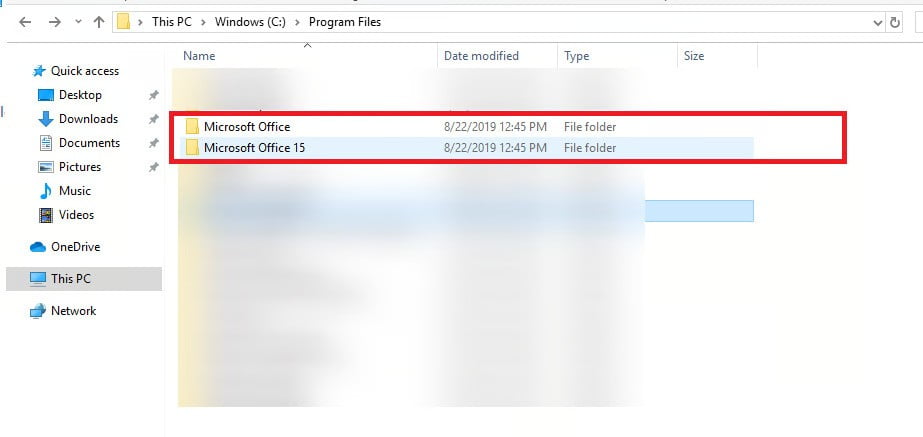
- Busque los archivos GWXL97.XLA en esta carpeta.
- Ahora seleccione los archivos y elimínelos.
- Puede reiniciar Excel y comprobar si se ha rectificado el error.
Método 4 – Cambiar la configuración del centro de confianza
Si la configuración de seguridad en Microsoft Excel no es correcta por cualquier motivo, puede producirse el error de ejecución 1004 en Excel. Puede acceder a la configuración de privacidad y seguridad de Microsoft Excel mediante la configuración del Centro de confianza.
Realice los siguientes pasos para cambiar la configuración del centro de confianza:
- Inicie MS Excel.
- Ahora vaya a «Archivo» y haga clic en «Opciones» de Excel.
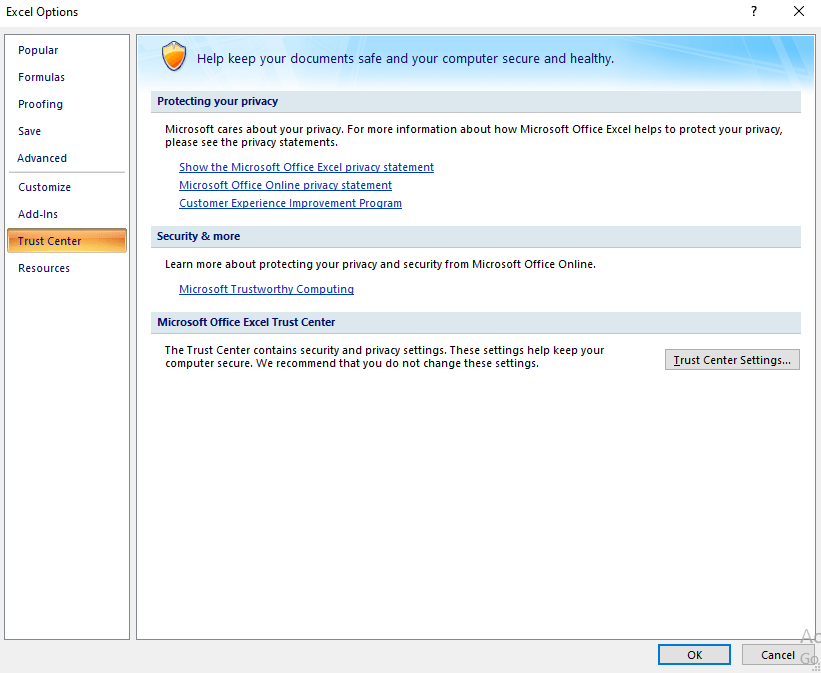
- Se abrirá la ventana «Opciones de Excel«.
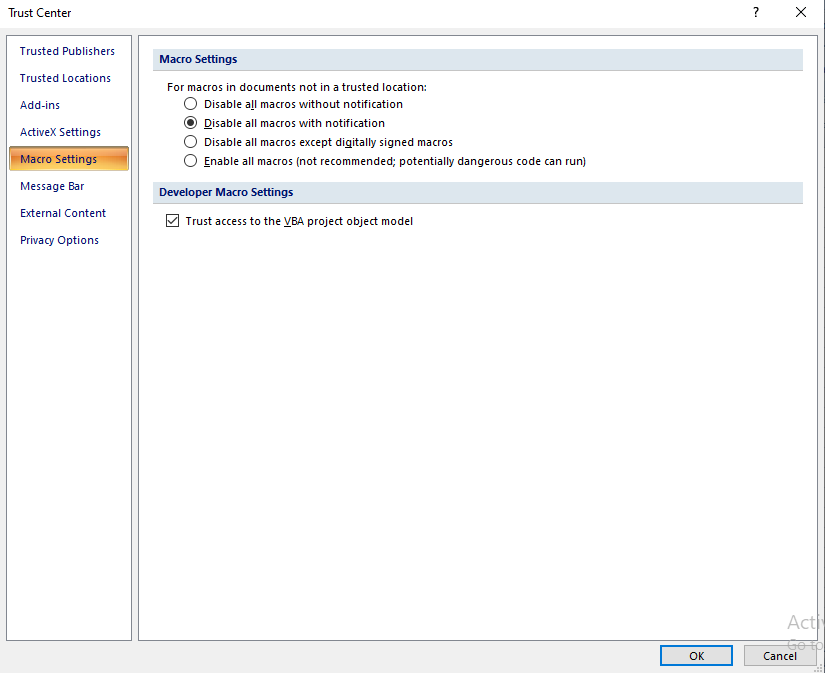
- Haga clic en «Centro de confianza» en la barra de la izquierda y, a continuación, en «Configuración del Centro de confianza» en la ventana de la derecha.
- Vaya a la pestaña ‘Configuración de macros’ en la barra de la izquierda. En la ventana ampliada, en ‘Configuración de macros para desarrolladores‘, marque la casilla situada delante de ‘Confiar el acceso al modelo de objetos del proyecto VBA‘.
- A continuación, pulse OK.
Método 5 – Utilice la herramienta Abrir y reparar en MS Excel
Si Microsoft Excel reconoce o encuentra una hoja de cálculo dañada, puede desencadenarse el error de ejecución 1004 en Excel. Sin embargo, Excel inicia automáticamente el modo de recuperación de datos y comienza a reparar el archivo. Si el modo de recuperación de datos no se inicia, puede utilizar la herramienta Abrir y reparar integrada en Excel para reparar el archivo.
Siga las siguientes instrucciones para reparar el archivo Excel dañado:
- Abra Microsoft Excel, vaya a «Archivo» y haga clic en «Abrir«.
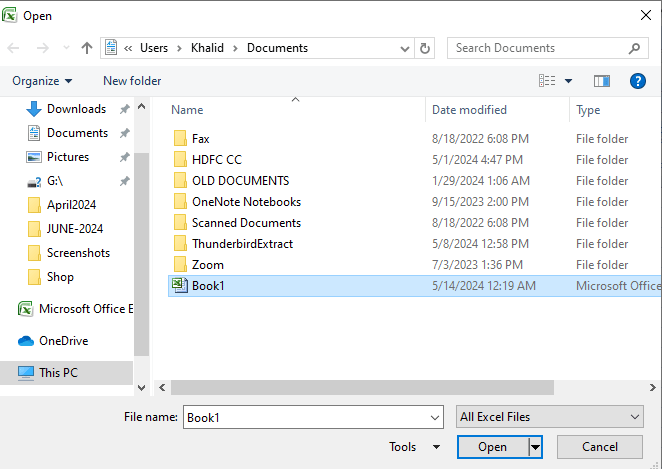
- En el cuadro de diálogo Abrir, navegue hasta la carpeta en la que se encuentra el libro dañado.
- Ahora seleccione el libro dañado.
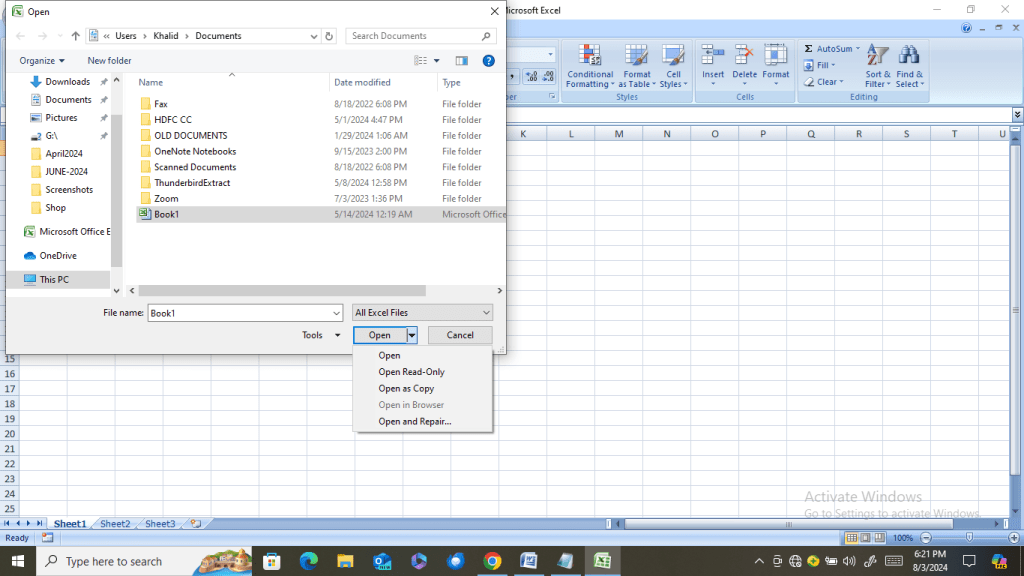
- Pulse la flecha situada junto al botón Abrir y seleccione la opción Abrir y reparar.
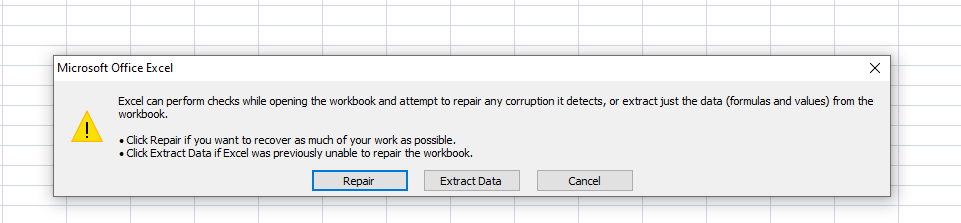
- Si se le pide que lo haga, haga clic en la opción Reparar.
Método 6 – Utilice Stellar Repair for Excel
Si la herramienta «Abrir y reparar» de Microsoft Excel no puede solucionar el error de ejecución 1004 en Excel, puede utilizar un software de reparación de Excel de terceros como Stellar Repair for Excel para solucionar el error.
Stellar Repair for Excel es una solución avanzada y compatible para reparar problemas de Excel. Puede reparar fácilmente daños en archivos xls, .xlsx, .xltm, .xltx y .xlsm y restaurar todos los objetos.
Conclusión
El error de ejecución 1004 de Excel se produce mientras se ejecuta el programa. Existen varias razones para que se produzca este error, que trataremos en este artículo. También hemos explicado diferentes métodos para solucionar el error de ejecución 1004 de Excel. Eso si, si el error está causado por un archivo de Excel corrupto, puede utilizar la herramienta nativa Abrir y reparar. Sin embargo, la herramienta nativa sólo puede solucionar el problema si el archivo está ligeramente dañado. Sin embargo, si el archivo está gravemente dañado, es posible que necesite un software de terceros como Stellar Repair for Excel para solucionar los errores rápidamente. El sofisticado y completo software puede arreglar todos los problemas relacionados con archivos Excel. Además, el software le permite extraer datos de archivos Excel corruptos y guardarlos eficazmente en un nuevo libro de trabajo.

